Las reglas garantizan una comunidad más organizada
- Para configurar un canal de reglas de Discord, cree un canal dentro del servidor> asígnele un nombre normas > configurar los permisos > redactar (o copiar y pegar) las reglas.
- Asegúrese de que las reglas sean simples y claras, y use emojis y GIF para aumentar la legibilidad.
- ¡Sigue leyendo para conocer el proceso paso a paso para configurar un canal de reglas dedicado!
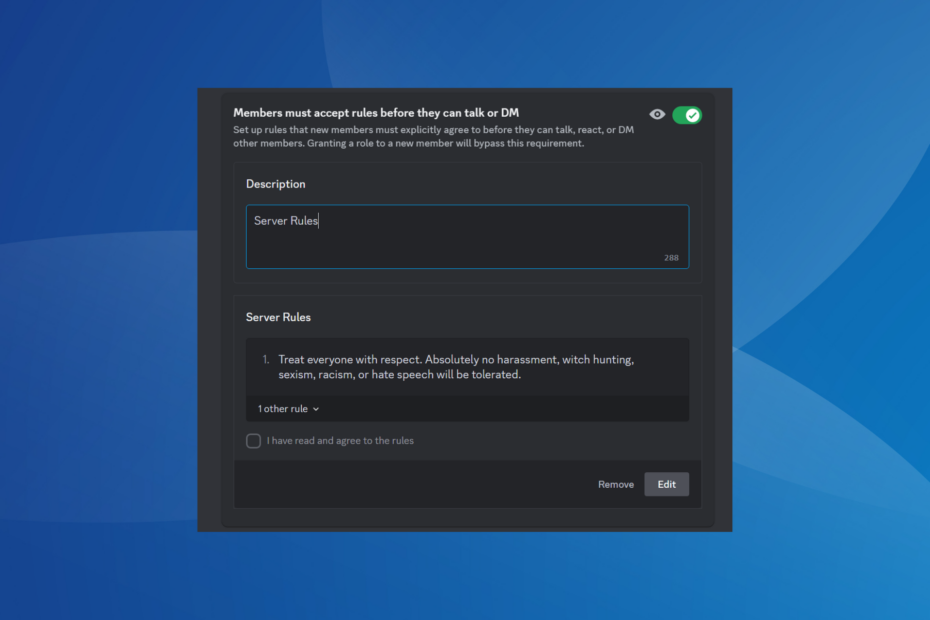
Con Discord ganando popularidad en todo el mundo, principalmente entre los jugadores y los entusiastas de las criptomonedas, la naturaleza desorganizada de los servidores planteó un problema importante. Para contrarrestarlo, a muchos se les ocurrió la idea de un canal de reglas de Discord dedicado.
Las reglas son básicamente un conjunto de condiciones establecidas por el administrador que idealmente los miembros deben cumplir al interactuar en la comunidad. Para garantizar una configuración perfecta, Discord permite configurar el canal de reglas tanto en la PC como en la aplicación móvil.
¿Son obligatorias las reglas de Discord?
Las reglas de Discord no son obligatorias, pero permiten un mejor control organizacional y hacen que todos los miembros sean conscientes de lo que se debe y no se debe hacer en el servidor.
¿Cómo probamos, revisamos y calificamos?
Hemos trabajado durante los últimos 6 meses en la construcción de un nuevo sistema de revisión sobre cómo producimos contenido. Al usarlo, posteriormente rehicimos la mayoría de nuestros artículos para brindar experiencia práctica real en las guías que creamos.
Para más detalles puedes leer cómo probamos, revisamos y calificamos en WindowsReport.
¿Cómo creo una regla de canal de Discord?
Hemos asumido el proceso desde el principio, es decir, desde la creación del servidor, seguido de la configuración del canal de reglas y luego la instalación de reglas. Si ya ha terminado con una parte, simplemente diríjase al subtítulo correspondiente y continúe con el proceso.
- ¿Cómo creo una regla de canal de Discord?
- 1. crear un servidor
- 2. Crear el canal de reglas
- 3. Configurar los permisos del canal de reglas de Discord
- 4. Agregar reglas al canal
- ¿Cuáles son las mejores reglas de Discord?
1. crear un servidor
- Inicie el Discordia aplicación y haga clic en el Agregar un servidor icono cerca de la izquierda.
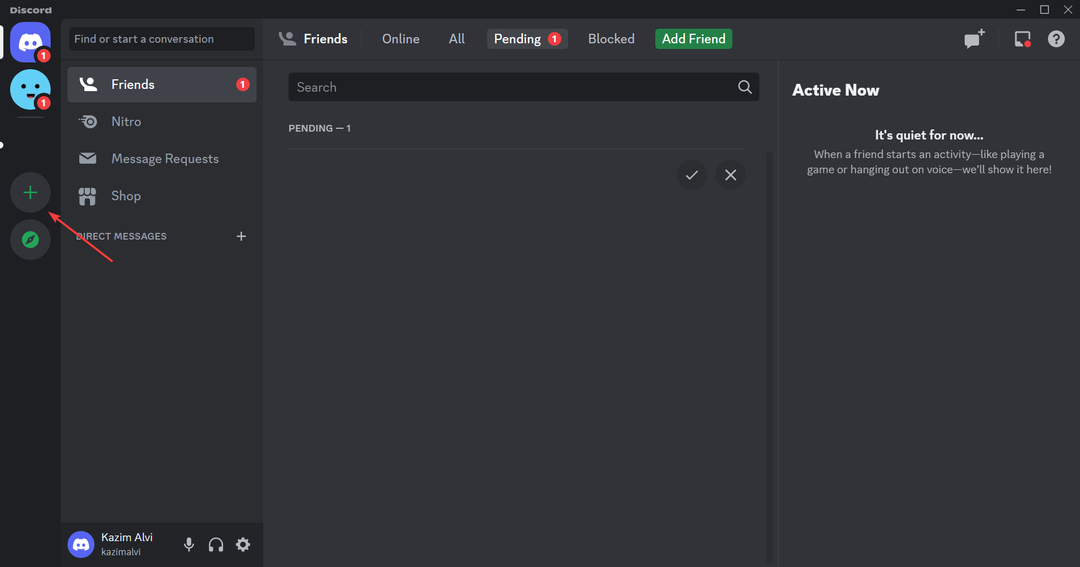
- Haga clic en Crear el mío.
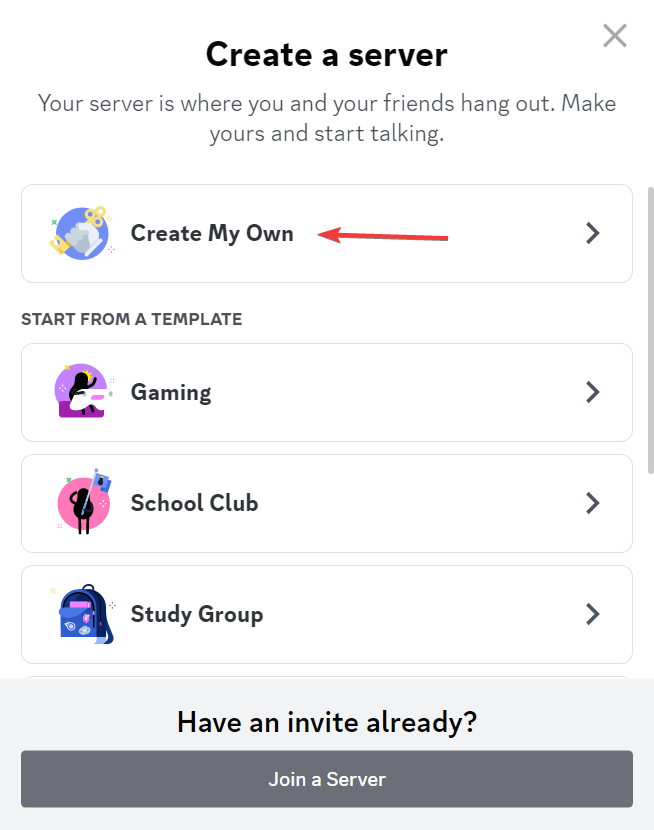
- Seleccione si está creando un servidor para una comunidad o amigos, u omita el paso.
- Sube una foto (no es obligatorio), ingresa el nombre del servidor en el campo de texto y haz clic en Crear.
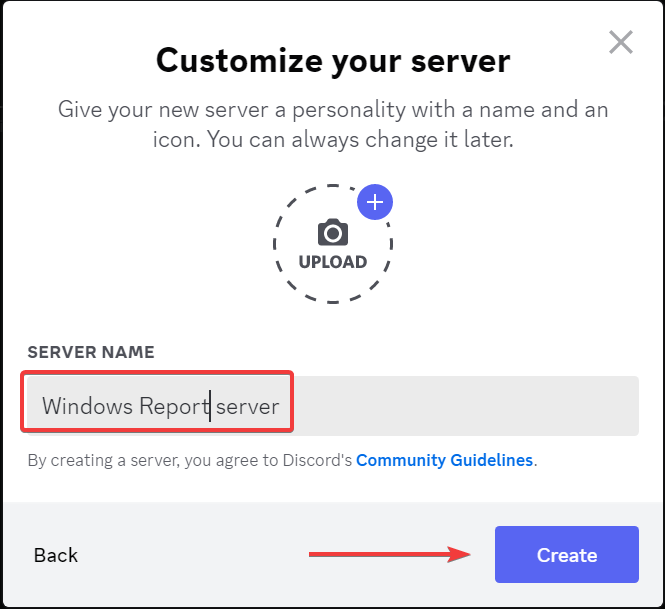
2. Crear el canal de reglas
- Después de haber configurado un servidor, haga clic derecho sobre él y seleccione Crear canal desde el menú contextual.
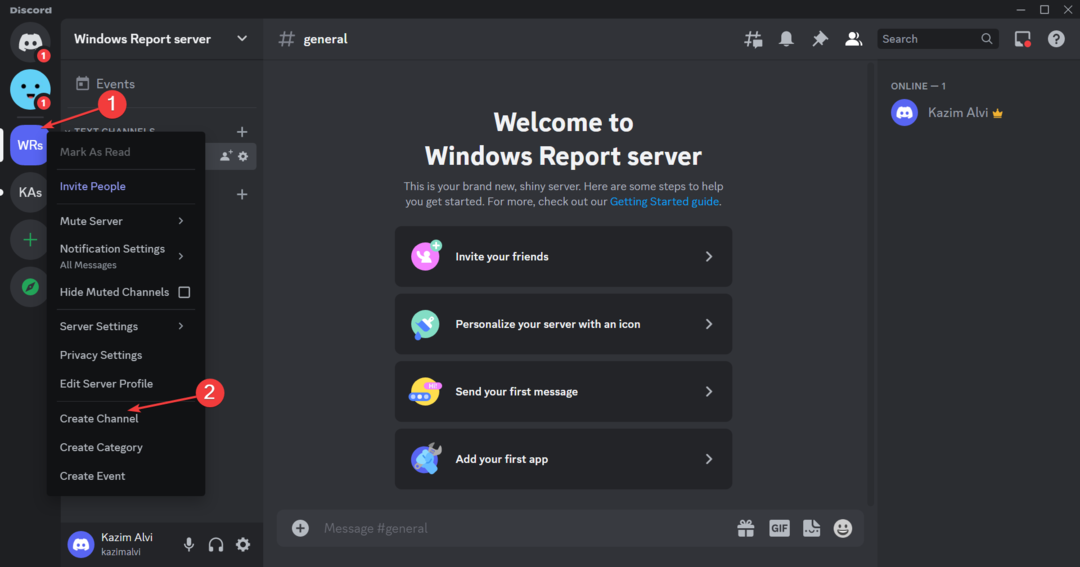
- Seleccionar Texto como el Tipo de canal, ingresar normas en el Nombre del Canal campo y luego haga clic en Crear canal.
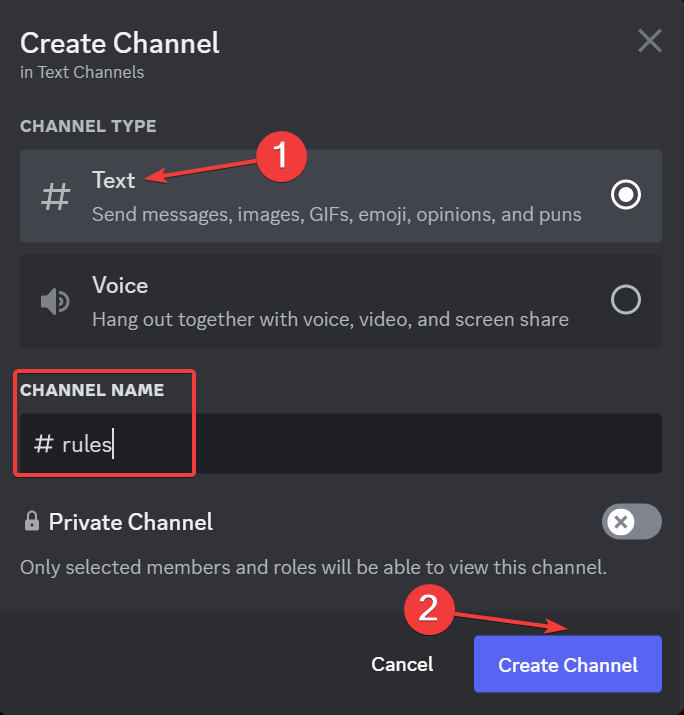
3. Configurar los permisos del canal de reglas de Discord
- Haga clic en el Editar canal (engranaje) icono al lado del canal de reglas a la izquierda.
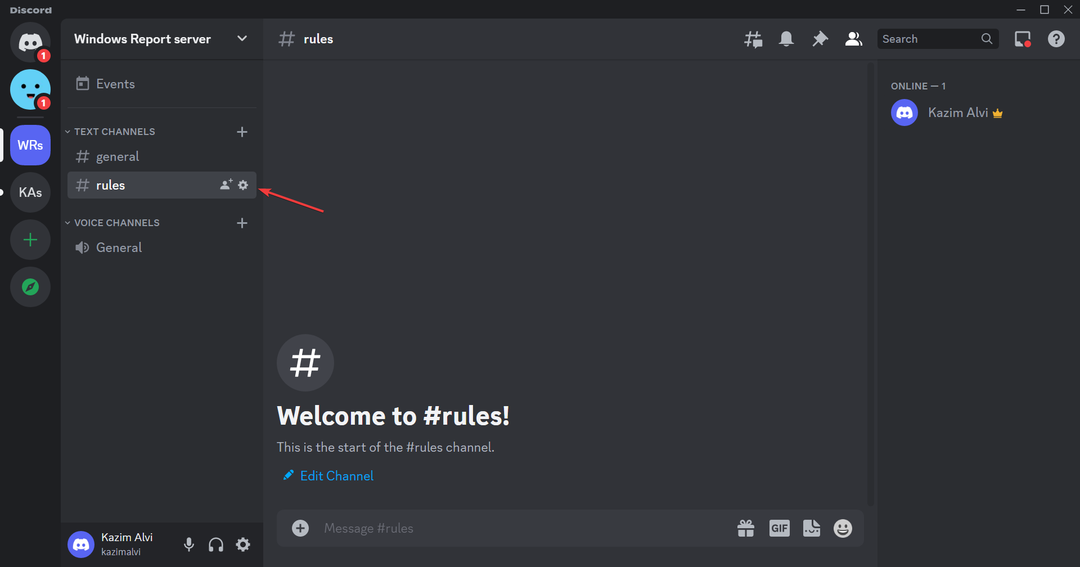
- Ir a Permisos desde el panel de navegación.
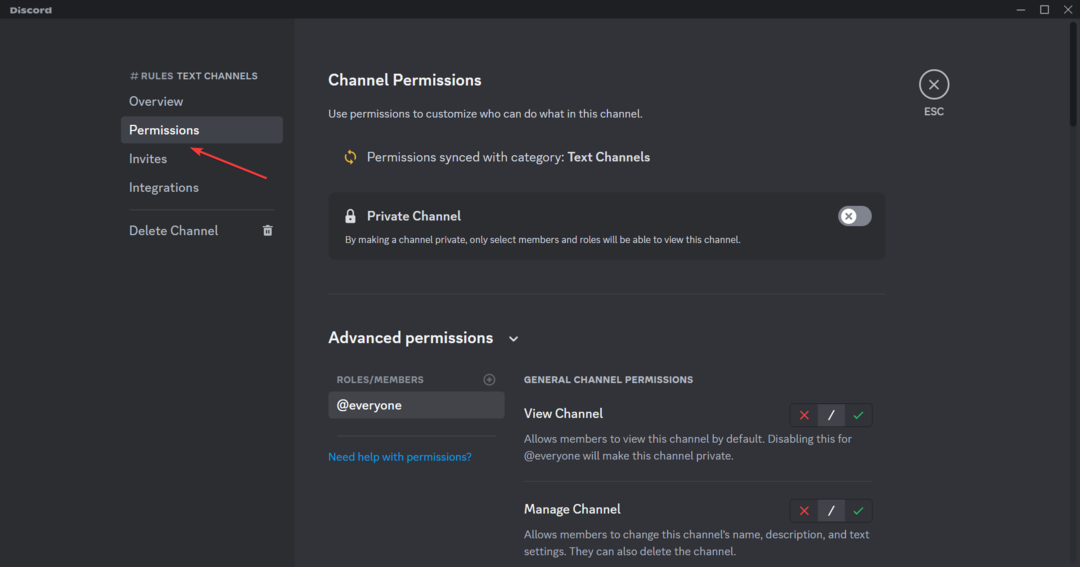
- Bajo Permisos avanzados, habilite los siguientes permisos generales del canal:
-
Ver canal
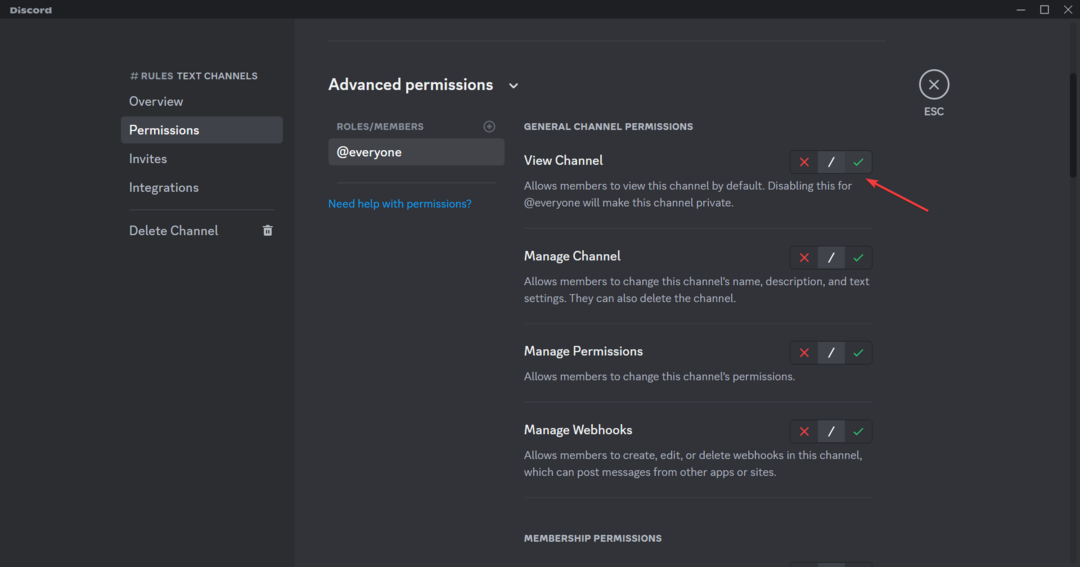
-
Ver canal
- Del mismo modo, deshabilite lo siguiente en Permisos de texto:
- Enviar mensajes
- Enviar mensajes en hilos
- Crear hilos públicos
- Crear hilos privados
- Una vez hecho esto, haga clic en Guardar cambios en el mensaje.
4. Agregar reglas al canal
- Clickea en el normas canal en el panel izquierdo.
- Ingrese las reglas que desea configurar para el canal en el campo de texto y presione Ingresar. Para ir a la siguiente línea mientras redacta las reglas, presione Cambio + Ingresar.
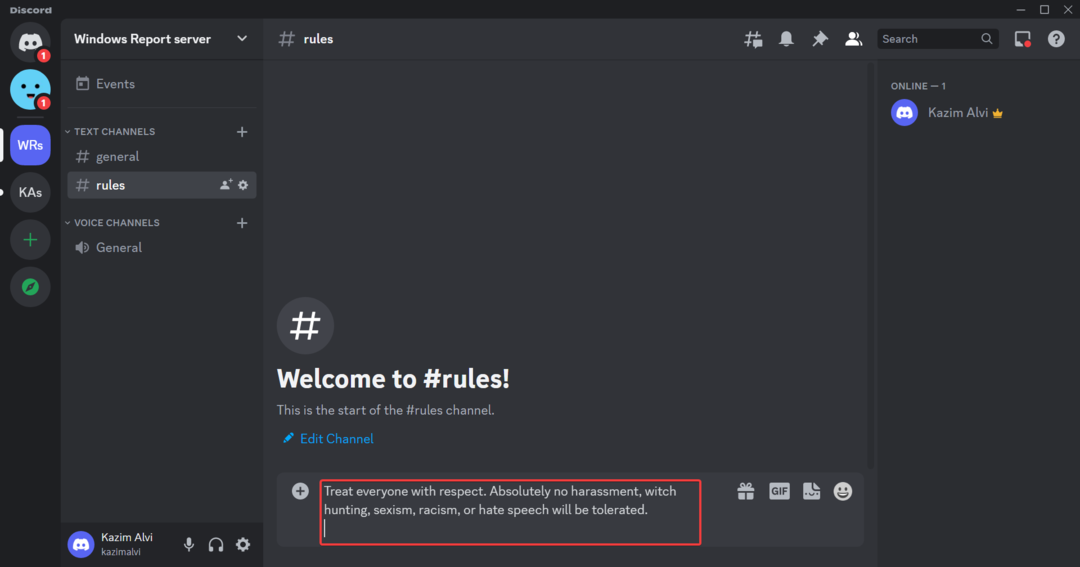
¡Eso es todo! El canal de reglas de Discord ahora se crea con permisos óptimos para evitar spam. Recuerde mencionar las reglas en una lista con viñetas, use palabras simples y mantenga las oraciones cortas. Garantiza una mejor legibilidad.
Para agregar formato en negrita para resaltar secciones críticas de la regla, incluya dos asteriscos (*) antes y después del texto relevante. Además, puedes usar emojis, GIF y stickers para mantener el canal de reglas de Discord como un espacio animado.
- ¿Cómo solucionar el error fatal de Javascript de Discord en Windows 11?
- La detección de reglas de Discord no funciona: 5 formas de solucionarlo
- Error interno del servidor a mitad del viaje: cómo solucionarlo
- Latencia elevada de Discord: qué significa y cómo solucionarlo
- Solución: se encontró un error al intentar cargar este complemento
¿Cuáles son las mejores reglas de Discord?
Si se siente confundido al escribir las reglas de Discord para el canal dedicado, se recomienda que verifique qué están usando otros. Esto le ahorrará mucho tiempo y le ayudará a elaborar un conjunto sistemático de reglas.
Como ejemplo, puede agregar las dos reglas siguientes:
- Trata a todos con respeto. No se tolerará absolutamente ningún acoso, caza de brujas, sexismo, racismo o incitación al odio.
- No se permite el spam ni la autopromoción (invitaciones al servidor, anuncios, etc.) sin el permiso de un miembro del personal. Esto incluye enviar mensajes directos a otros miembros.
Para obtener más información, consulte nuestra lista de las mejores plantillas de reglas de Discord y simplemente cópialos y pégalos en tu canal de reglas de Discord.
Se trata del canal de reglas de Discord y algunas plantillas útiles que puedes simplemente copiar y pegar. Recuerde, la idea es mantener las reglas simples, claras y atractivas. ¡Y nada lo hace mejor que los emojis y los GIF!
Además, para algunos usuarios, el La evaluación de las reglas de Discord no funciona, y posteriormente, a los nuevos miembros no se les presentan las reglas. Aquí, simplemente asegúrese de estar conectado a un servidor comunitario y vaya a la Configuración de seguridad pestaña.
Para cualquier consulta o para compartir sus plantillas de reglas favoritas con nuestros lectores, deje un comentario a continuación.


